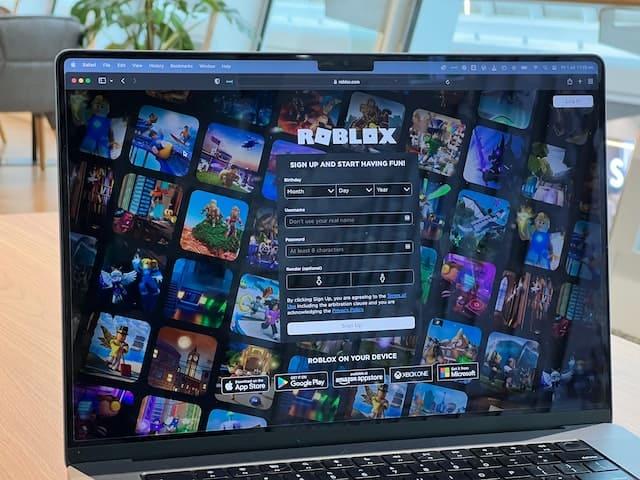Volete usare Hard Disk o Pendrive Windows su Mac? Facciamolo gratis
La necessità di leggere supporti formattati in NTFS con Microsoft Windows su Mac è all’ordine del giorno, in quanto Windows è il sistema operativo più diffuso che hanno la maggior parte degli utenti. Infatti anche per motivi di lavoro può capitare che ci venga dato un Hard Disk o una chiavetta con all’interno dei documenti su cui lavorare con il sistema Apple. Quindi con appositi Software possiamo lavorare senza limiti con entrambi i sistemi operativi.
Per fare questo esistono Software a pagamento come Tuxera NTFS e Paragon NTFS, che sono considerati i migliori per leggere e scrivere dischi Windows su MacOS. Molti di noi però cercano soluzioni gratuite per risparmiare un po’ di soldini e ottenere così lo stesso risultato.
Il programma che fa al caso nostro si chiama Mounty for NTFS, è gratuito efficiente e semplice da usare.
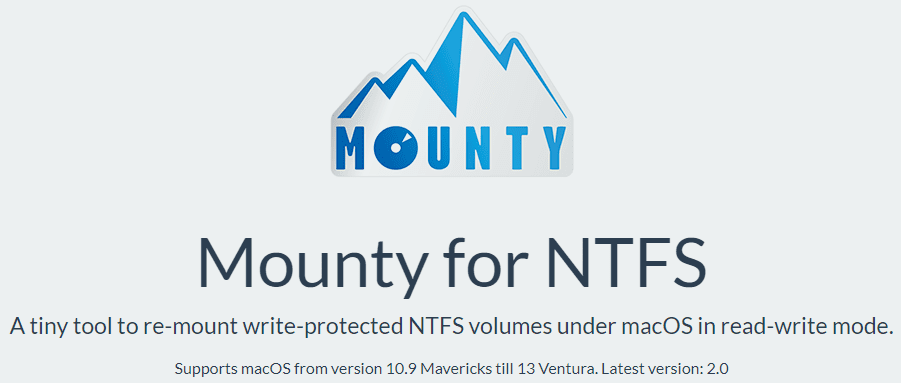
Basterà eseguire il download della versione adatta al nostro sistema ed installarlo. Una volta avviato diamo i vari consensi e lui penserà a tutto, basterà inserire un supporto Windows e il gioco è fatto!
Vediamo i vari Step:
Apriamo il file Mounty.dmg scaricato -> si aprirà la finestra d’installazione -> trascinare Mounty con il tasto sinistro del Mouse all’interno della cartella applications

Apriamo la sezione Applicazioni e lanciamo il Software Mounty con un doppio click del Mouse

Facciamo Click su OK, ho capito e proseguiamo

Come vedete nella figura sottostante è stata inserita una chiavetta Windows, e lui l’ha montata in automatico, infatti l’icona dell’applicazione è diventata Verde. Se clicchiamo su Mounty abbiamo l’opzione Avvia al Login, con questa opzione avremo il programma che si caricherà in automatico all’avvio del Mac.

Di sotto invece vediamo la legenda di tutti i colori dell’icona del software e il loro significato, molto semplice!
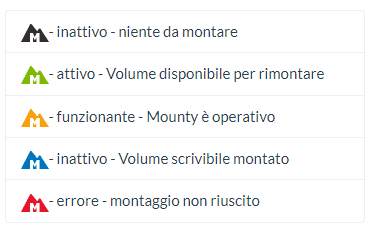
Buon lavoro!